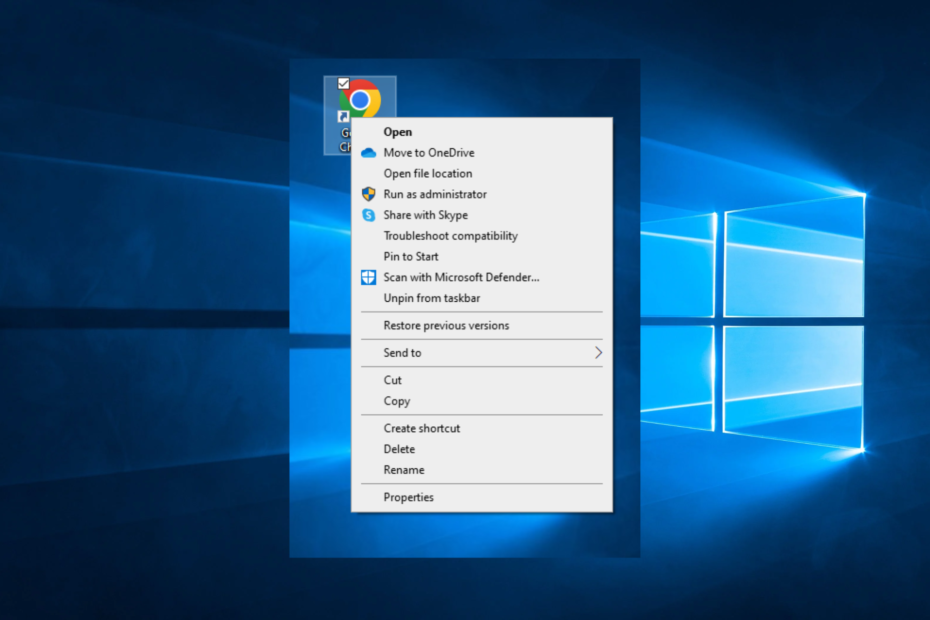Păstrarea istoricului de navigare este bună cândva, deoarece vă permite să găsiți lucrurile pe care le-ați răsfoit în trecut accesând pagina cu istoric. Dar, în această epocă a epocii care sfidează confidențialitatea, păstrarea istoricului browserului a devenit un risc mare. Există cazuri în care hackerii au șantajat oamenii peste istoricul navigării.
De asemenea, dacă nu sunteți singura persoană care folosește computerul și nu doriți ca toți ceilalți să se uite la obiceiurile dvs. de navigare, este mai bine să ștergeți istoricul navigării după sesiunea de navigare. Dar, de ce să ștergeți singur istoricul navigării de fiecare dată, când există o cale de ieșire.
Aproape toate browserele populare au acest istoric automat al browserului imediat ce ieșiți din browser. Iată cum puteți face istoricul de navigare clar în Chrome, Firefox și Microsoft Edge.
Cum se șterge automat istoricul browserului în Chrome
Pasul 1 - Faceți clic pe trei puncte în partea dreaptă sus a browserului Chrome.
Pasul 2 - Acum, faceți clic pe setări

Pasul 3 - Acum, derulați în jos și faceți clic pe avansat.
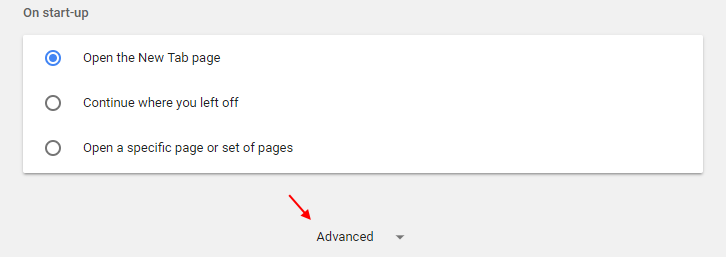
Pasul 4 - Acum, doar în intimitate și fereastră de securitate, chiar în partea de jos puteți vedea setari de continut. faceți clic pe asta.
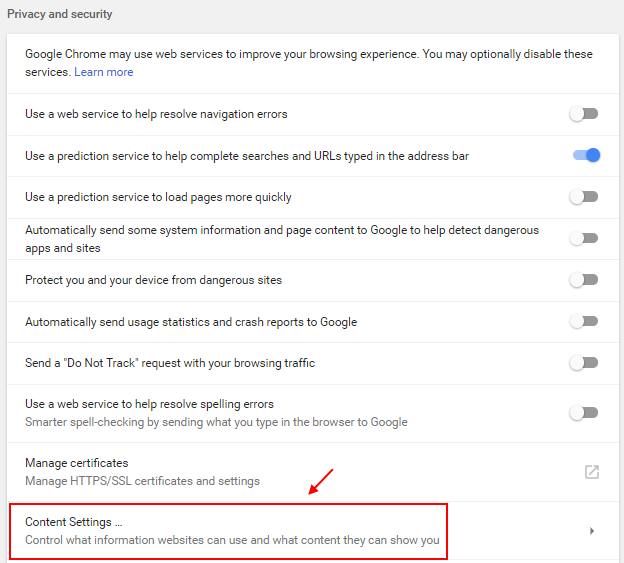
Pasul 5 - Acum, faceți clic pe Cookie-uri.
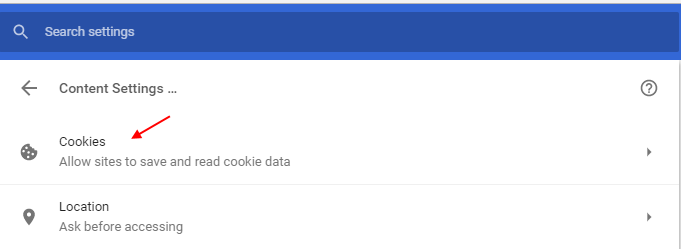
Pasul 6 - Acum, în fereastra următoare, trebuie doar să comutați opțiunea păstrați datele locale numai până când părăsiți browserul la On.
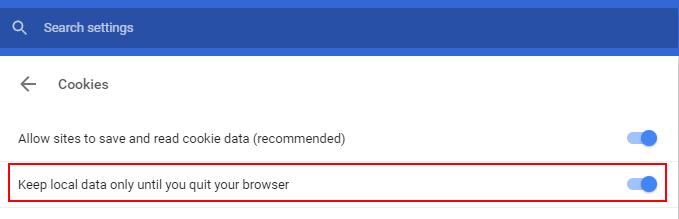
Asta este. Acum, ori de câte ori veți închide browserul, tot istoricul browserului Chrome va fi șters automat.
Cum se șterge automat istoricul browserului în Firefox Mozilla
Pasul 1 - Deschideți Mozilla și apoi faceți clic pe meniu orizontal cu trei linii în dreapta sus.
Pasul 2 -Acum, faceți clic pe Opțiuni.
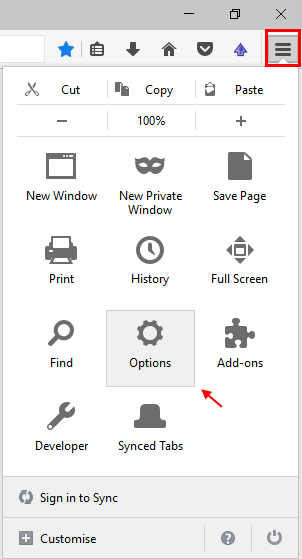
Pasul 3 - Acum, faceți clic pe Confidențialitate pe stanga.
Pasul 4 - Sub istoric, alegeți doar Firefox nu-ți amintești niciodată de istorie din meniul derulant.
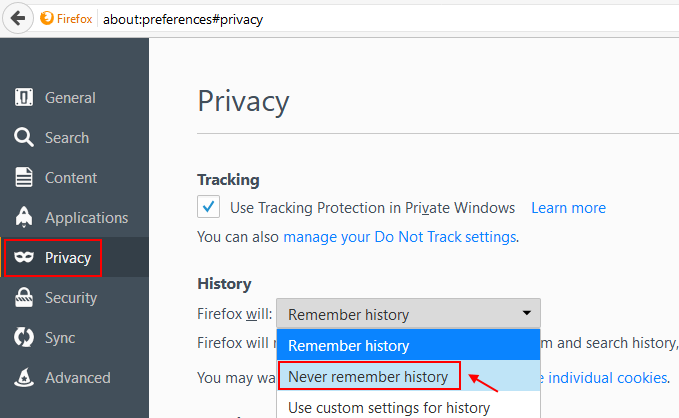
Acum, Mozilla Firefox va șterge automat istoricul de navigare după ce închideți browserul Firefox.
Cum se șterge automat istoricul browserului în Microsoft Edge
Pasul 1 - În primul rând Deschideți Microsoft Edge. Acum, faceți clic pe trei puncte în dreapta sus.
Pasul 2 -Acum, faceți clic pe setări.

Pasul 3 - Acum, faceți clic pe Alegeți ce să ștergeți.
Pasul 4 - Acum, comutați opțiunea spunând: ștergeți întotdeauna acest lucru când închid browserul.
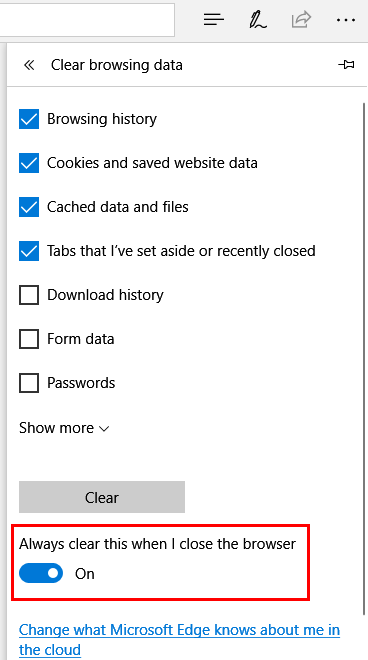
Acest lucru va șterge istoricul dvs. de navigare de la Microsoft Edge când închideți browserul.
Notă: - Puteți alege mai multe opțiuni pe care să le includeți pentru a fi șterse când ieșiți din opțiunile date mai sus.
Așadar, acesta a fost un ghid complet privind ștergerea automată a datelor de navigare pe browserele majore. Sper că ai beneficiat de asta.

![Cele mai bune 7 browsere care acceptă MetaMask [Clasare în funcție de securitate]](/f/254ab9ed73b5a7091687c73d63e8c90b.jpg?width=300&height=460)